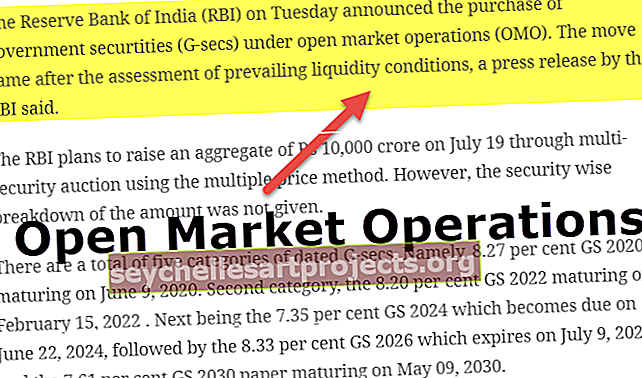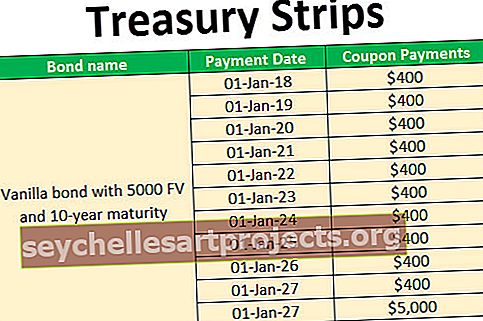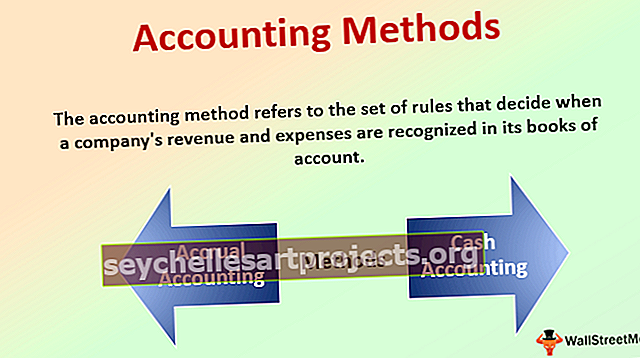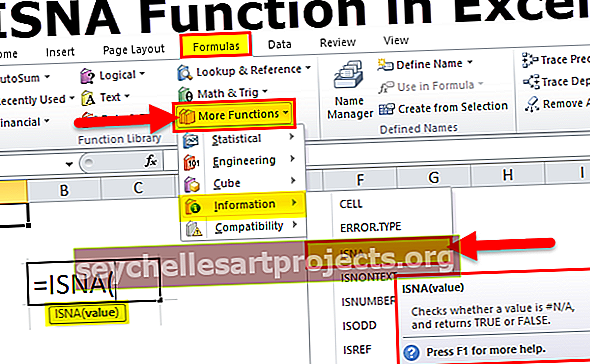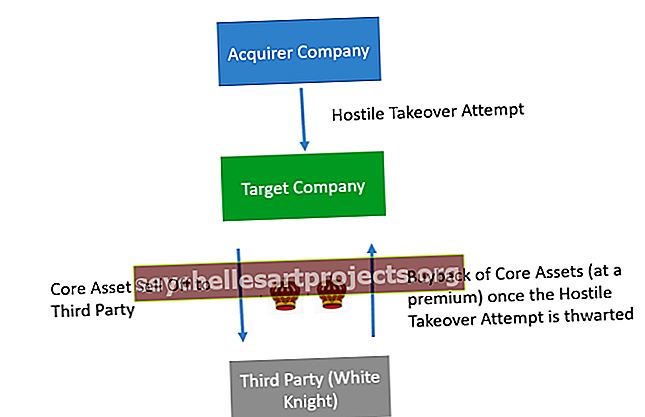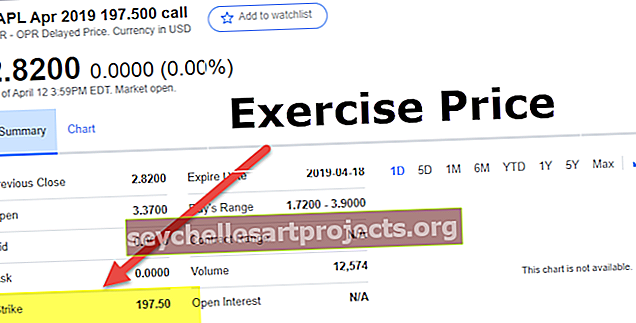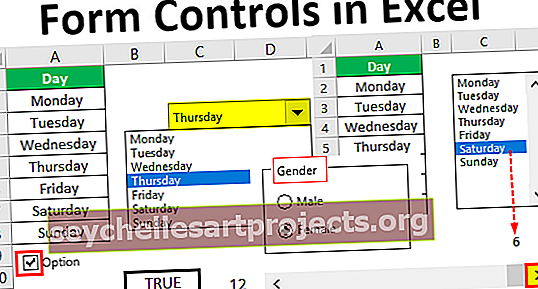Χρονοδιάγραμμα στο Excel | 18 Εύκολα βήματα για τη δημιουργία αριθμομηχανής φύλλου χρόνου
Υπολογιστής φύλλου χρόνου Excel
Όπως υποδηλώνει το όνομα, το φύλλο χρόνου είναι μια μέθοδος που χρησιμοποιείται στον χρόνο εγγραφής. Στη μέθοδο φύλλου χρόνου, εισάγουμε χρόνο και χρονικό όριο από ένα άτομο για να υπολογίσουμε τον συνολικό χρόνο που αφιερώνεται από το άτομο στην εργασία. Αρχικά αναπτύχθηκε για έναν εργοδότη για τον υπολογισμό της μισθοδοσίας λαμβάνοντας υπόψη το μεσημεριανό γεύμα ή τον χρόνο διαλείμματος που είχε το άτομο.
Πώς να δημιουργήσετε αριθμομηχανή φύλλου χρόνου στο Excel; (με παραδείγματα)
Το φύλλο χρόνου χρησιμοποιεί τις ακόλουθες εισόδους από τον χρήστη:
Μπορείτε να κατεβάσετε αυτό το πρότυπο Excel Sheet Time εδώ - Πρότυπο Excel Sheet Time- Εγκαίρως
- Ώρα εκτός
- Ώρα διάλειμμα
- Διάλειμμα
Αυτές οι είσοδοι μπορούν να εισαχθούν χειροκίνητα από τον χρήστη για να υπολογίσει τον συνολικό χρόνο που αφιερώνεται.
Αφαιρούμε το In Time από το Break in Time και το time out από το Break out time για να αποκλείσουμε το χρόνο διακοπής που έχει λάβει ο υπάλληλος.
Μπορείτε να κατεβάσετε αυτό το πρότυπο Excel Sheet Time εδώ - Πρότυπο Excel Sheet TimeΠαράδειγμα # 1
Η αριθμομηχανή Timesheets στο excel χρησιμοποιείται για την καταγραφή του χρόνου που ένα άτομο εργάστηκε σε μια εργασία. Στο πρώτο παράδειγμα, θα μάθουμε για το βασικό φύλλο χρόνου και στη συνέχεια θα προχωρήσουμε σε ένα επαγγελματικό.
Η μορφή του φύλλου χρόνου excel μοιάζει με αυτό,

Οι τιμές σε Ημερομηνία, Time in-out, lunch in-out θα εισαχθούν χειροκίνητα από τον χρήστη. Και εφαρμόστε τον υπολογισμό του φύλλου χρόνου excel με τους τύπους σε Σύνολο ωρών εργασίας θα υπολογιστεί.
- Βήμα 1 - Στο κελί F1, γράψτε μια εξίσωση excel

Οι συνολικές ώρες εργασίας υπολογίζονται με τον συνολικό χρόνο που αφιερώνει ένα άτομο αφαιρώντας το μεσημεριανό γεύμα που λαμβάνει το άτομο.
- Βήμα 2 - Σύρετε τον τύπο στο Cell F6 καθώς θα κάνουμε 5 καταχωρήσεις.

- Βήμα 3 - Τώρα εισαγάγετε την ημερομηνία και τις υπόλοιπες τιμές,

Τώρα έχουμε το πρώτο μας φύλλο χρόνου που υπολογίζει τις συνολικές ώρες που αφιερώνει ένα άτομο σε μια εργασία.
Παράδειγμα # 2
Ας φτιάξουμε ένα χρονοδιάγραμμα με επαγγελματικό τρόπο.
Για να υπολογίσει μια εταιρεία τον χρόνο εργασίας των υπαλλήλων της και ο χρόνος υπερωριών πρέπει να υπολογίσει τη μισθοδοσία.
Οι τυπικές ώρες εργασίας για την εταιρεία είναι 8 ώρες και για τις υποχρεωτικές 8 ώρες, η αμοιβή είναι 500INR ενώ για τις υπερωρίες η αμοιβή είναι 650INR.
Η μορφή είναι όπως παρακάτω,

- Βήμα 1 - Αρχικά, ας εισαγάγουμε τις τυπικές ώρες εργασίας στο κελί K2,

Έχω χρησιμοποιήσει τη λειτουργία TIME excel έτσι ώστε οι ώρες να είναι 8 ώρες 0 λεπτά και 0 δευτερόλεπτα οτιδήποτε παραπάνω που θα θεωρηθεί υπερωρία.
- Βήμα 2 - Στο excel, η σωστή μορφή είναι το κλειδί, ας εισάγουμε τον τύπο στο κελί F2 για να υπολογίσουμε τον συνολικό χρόνο εργασίας ενός υπαλλήλου.

- Βήμα 3 - Τώρα θέλουμε το κελί μας να είναι στη σωστή μορφή, έτσι κάντε δεξί κλικ στο κελί και μεταβείτε στην κατηγορία μορφοποίησης.

- Βήμα 4 - Μεταβείτε στο Custom και επιλέξτε h: mm για ώρες και λεπτά

- Βήμα 5 - Σύρετε το στο κελί F6.

- Βήμα 6 - Στη στήλη Κανονική, οι κανονικές ώρες είναι οκτώ ώρες την ημέρα, αλλά ας πούμε εάν ο συνολικός αριθμός ωρών εργασίας υπερβαίνει τις οκτώ ώρες την ημέρα, τότε θα πρέπει να εμφανίζει τις συνολικές ώρες εργασίας, εάν δεν εμφανίζει τις κανονικές οκτώ ώρες.
Για αυτό, χρησιμοποιούμε μια συνάρτηση if. Στο κελί G2, γράψτε τον τύπο χρονικού φύλλου excel,

Έχω κλειδώσει το κελί K1 καθώς δεν θα αλλάξει ως αναφορά.
- Βήμα 7 - Σύρετε το κελί G2 στο G6.

- Βήμα 8 - Το κελί G2 εμφανίζει λανθασμένη τιμή επειδή η μορφοποίηση είναι λανθασμένη
Τώρα λοιπόν για να λάβουμε τη σωστή τιμή, πρέπει να κάνουμε κλικ στο Cell G2 και να πατήσουμε το δεξί κλικ και μετά να διαμορφώσουμε την ενότητα κελιού και στην προσαρμοσμένη επιλογή h: mm και πατήστε ok

- Βήμα 9 - Χρησιμοποιήστε το πινέλο ζωγραφικής excel format για να αντιγράψετε την ίδια μορφή για τα παρακάτω κελιά.

- Βήμα 10 - Τώρα ας υπολογίσουμε τις ώρες υπερωριών που εργάστηκε από έναν υπάλληλο. Στο κελί H2 γράψτε τον τύπο χρονικού φύλλου excel,

Αυτό θα υπολογίσει τις υπερωρίες που πραγματοποιούνται από έναν υπάλληλο.
- Βήμα 11 - Σύρετε αυτό στο κελί H6.

- Βήμα 12 - Να θυμάστε πάντα να ελέγχετε τη σωστή μορφή. Κάντε δεξί κλικ στα επιλεγμένα κελιά μεταβείτε στην ενότητα μορφοποίησης και στην προσαρμοσμένη επιλογή h: mm και στη συνέχεια κάντε κλικ στο ok και λάβετε τη σωστή τιμή.

- Βήμα 13 - Υπολογίστε τις συνολικές ώρες εργασίας αθροίζοντας τα κελιά F2 έως F6.

- Βήμα 14 - Τα δεδομένα είναι σε μορφή χρόνου και για να τα αλλάξετε σε μορφή αριθμού για να υπολογίσετε την αμοιβή, στο κελί F9, γράψτε τον παρακάτω τύπο.

- Βήμα 15 - Επαναλάβετε το ίδιο για ώρες υπερωριών,

- Βήμα 16 - Τώρα αλλάξτε τη μορφή για τα κελιά F9 και H9 σε μορφή αριθμού, με δεξί κλικ και στη μορφή κελιά κάντε κλικ στον αριθμό.

- Βήμα 17 - Για τις κανονικές ώρες εργασίας, η αμοιβή είναι 500 INR και για τις ώρες υπερωρίας η πληρωμή είναι 650 INR. Υπολογίστε την αμοιβή με τον παρακάτω τύπο,

- Βήμα 18 - Τώρα ξεκινήστε να δίνετε τις εισόδους για να δείτε το αποτέλεσμα.

Η συνολική αμοιβή που λαμβάνει ο υπάλληλος θα είναι 22287,5 INR.
Πράγματα που πρέπει να θυμάστε
- Η μορφοποίηση είναι το κλειδί στον υπολογισμό φύλλου χρόνου στο excel.
- Χρησιμοποιείτε πάντα τη μορφή H: mm, δηλαδή ώρες και λεπτά για τον υπολογισμό του χρόνου.